
Нужна VPN для Apple TV?
Купить ExpressVPN сейчас
Одна учетная запись ExpressVPN. Все устройства.
Установить приложения бесплатноИз этого руководства вы узнаете, как настроить Apple TV (1-го, 2-го или 3-го поколения) для работы с MediaStreamer.
MediaStreamer — это DNS-сервис, созданный для более комфортного просмотра потокового контента. Поскольку Apple TV не поддерживает подключение к VPN, то MediaStreamer станет отличной альтернативой для просмотра потоковых трансляций.
Примечание. MediaStreamer не является VPN-сервисом, поэтому не гарантирует тот же уровень приватности и безопасности, что и VPN-подключение. MediaStreamer не имеет графического интерфейса и не позволяет изменять местоположение.
У вас еще нет подписки? Узнайте больше про ExpressVPN для Apple TV.
Примечание. На видео демонстрируется Apple TV 4-го поколения, поэтому интерфейс отличается от интерфейса более старых моделей.
Содержание
1. Регистрация IP-адреса на сайте ExpressVPN
2. Получение IP-адреса сервера MediaStreamer
3. Выбор региона на Apple TV
4. Настройка DNS-серверов на Apple TV
1. Регистрация IP-адреса на сайте ExpressVPN
Откройте страницу настроек DNS ExpressVPN. Если потребуется, введите ваши учетные данные ExpressVPN и нажмите Войти.
Введите код подтверждения, отправленный вам на электронную почту.
В разделе Регистрация IP-адреса нажмите Зарегистрировать IP-адрес. Если ваш IP-адрес уже определен как зарегистрированный, выполнять это действие повторно не требуется.
Включите автоматическую регистрацию своего IP-адреса. Это необходимо для автоматического отслеживания изменений вашего IP-адреса.
Активировав опцию Автоматическая регистрация моего IP-адреса, вы сможете обновлять свой IP-адрес, время от времени входя в свою учетную запись на сайте ExpressVPN или используя приложение ExpressVPN (на любом устройстве), если оно подключено к той же сети, что и Apple TV. Благодаря этим действиям устройства в вашей сети будут иметь постоянный доступ к MediaStreamer.
Нужна помощь? Обратитесь в службу поддержки ExpressVPN.
2. Получение IP-адреса сервера MediaStreamer
Откройте страницу установки ExpressVPN. Если потребуется, введите учетные данные ExpressVPN и нажмите Войти.
Введите код подтверждения, отправленный вам на электронную почту.
В меню справа вы увидите IP-адрес DNS-сервера MediaStreamer.
Не закрывайте это окно браузера. Данная информация понадобится вам в дальнейшем.
Нужна помощь? Обратитесь в службу поддержки ExpressVPN.
3. Выбор региона на Apple TV
Включите Apple TV и откройте Настройки.
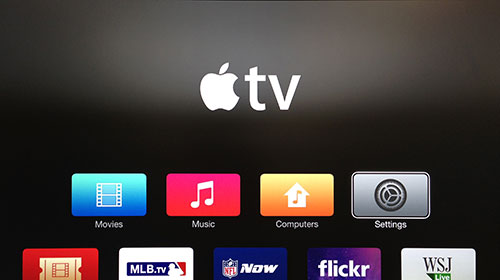
Выберите iTunes Store.
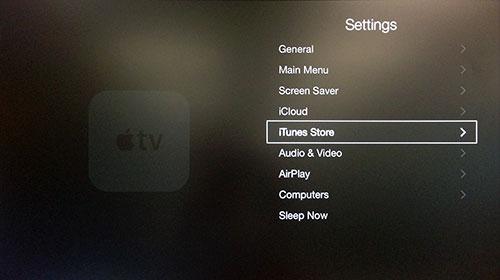
Выберите Регион.
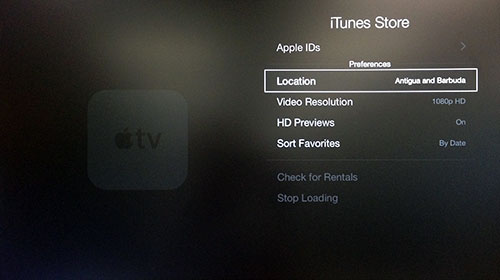
Прокрутите вниз и выберите США.
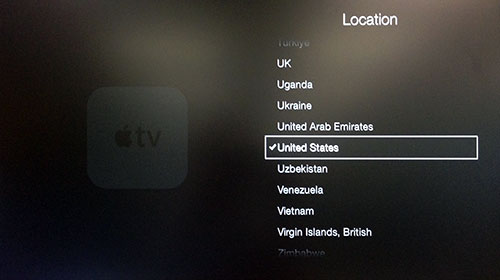
Вернитесь на главный экран. Теперь должны появиться нужные вам приложения.
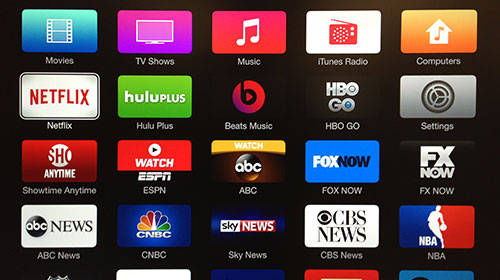
Нужна помощь? Обратитесь в службу поддержки ExpressVPN.
4. Настройка DNS-серверов на Apple TV
Откройте Настройки > Основные.
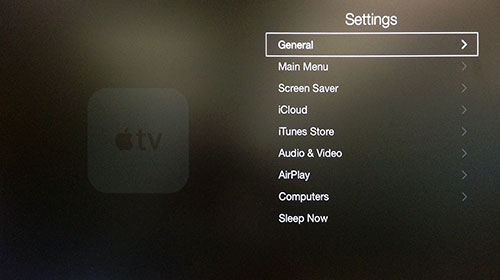
Выберите Сеть.
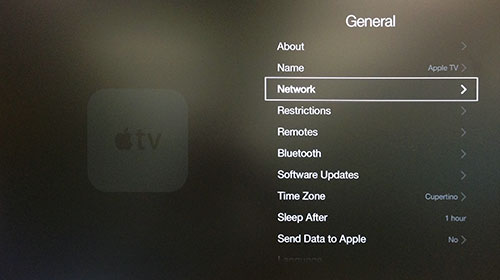
Выберите Wi-Fi или Ethernet, в зависимости от настроек подключения Apple TV к Интернету. (В нашем случае мы выбрали Ethernet. Если вы используете Wi-Fi, выберите Wi-Fi и введите учетные данные беспроводной сети).
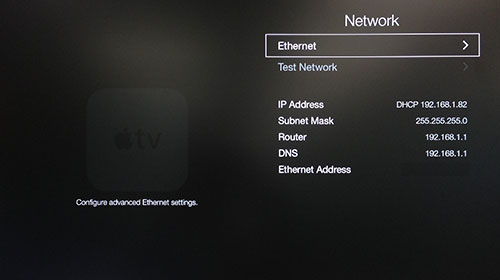
Выберите Настройка DNS.
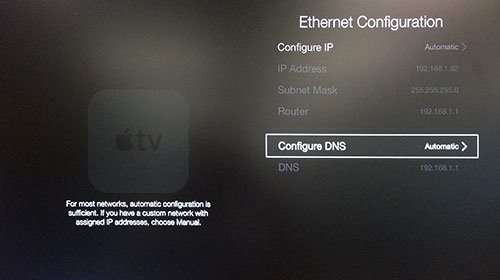
Выберите Вручную.
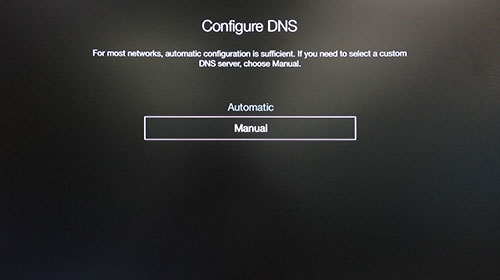
Примечание. Запишите ваши текущие настройки DNS перед тем, как изменять их. Они могут понадобиться, если вы захотите прекратить пользоваться нашим сервисом.
Введите IP-адрес DNS-сервера MediaStreamer, найденный вами ранее.
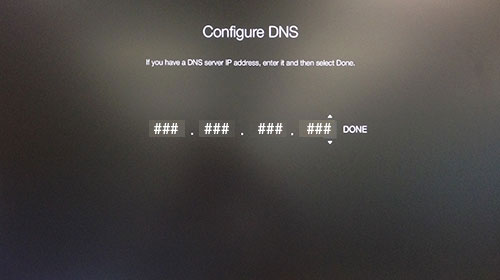
Чтобы изменения DNS вступили в силу, НЕОБХОДИМО перезапустить Apple TV. Зайдите в Настройки > Общие > Перезапустить.
Поздравляем! Теперь вы можете пользоваться MediaStreamer.
Нужна помощь? Обратитесь в службу поддержки ExpressVPN.



